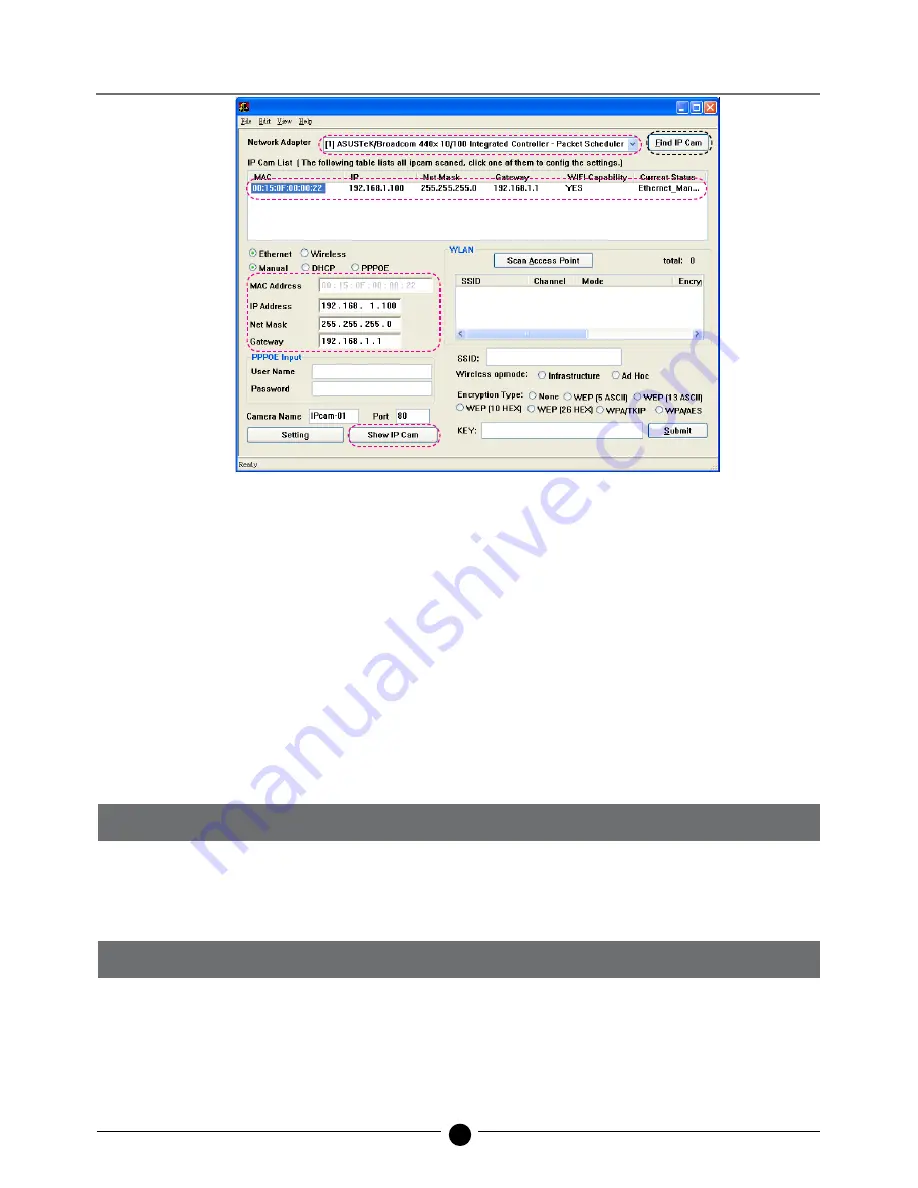
6
Kabellose Schwenk- & Neige-IP-Überwachungskamera
1.6 DEN IP-CAM KONFIGURIEREN
Vor dem Konfigurieren des IP CAM’s muss Ihnen zuerst die Netzwerkumgebung bekannt sein, und
falls die von Ihrem Internet-Dienstanbieter (ISP) zugeordnete IP-Adresse fest oder fließend ist. Falls
Sie diesbezüglich unsicher sind wenden Sie sich bitte an Ihren ISP. Zum Konfigurieren des IP-CAM’s
und der IP-Adresse wird allgemein die Weise zum Erhalten der IP-Adresse des IP-CAM’s abgeändert.
Detaillierte Einzelheiten dazu finden Sie unter 1.7.
1.7 EINSTELLUNG DES IP-CAM’S ZUM EMPFANGEN DER IP-ADRESSE
1.7-1 STATISCH – Die IP-Adresse einstellen
- Ihr Computer muss mit einer Netzwerkkarte und einem RJ-45-Anschluss ausgestattet sein.
- Das rote Test-Netzwerkkabel an die RJ-45-Anschlußklemme auf der Rückseite des IP-CAM’s
anschließen. Ein Ende an die Netzwerkkarte des Computers und danach das andere Ende an die
Rückseite des IP-CAM’s anschließen.
- Den Stromadapter an den Stromzufuhr-Port (Power) (auf der Rückseite) des IP-CAM’s anschließen.
Die Statusanzeige-LED-Diode auf der Vorderseite des UP-CAM’s leuchtet auf.
Schritt 1.
Die Ethernet-Netzwerkkarte Ihres PC’s auswählen.
Schritt 2.
Mit der linken Maustaste auf die Option “Find IP Cam” (IP-Cam suchen) klicken; 00:15:0F:00:00:22
192.168.1.100 erscheinen.
Schritt 3.
Mit der Maustaste einmal auf 00:15:0F:00:00:22 klicken. Die folgenden Informationen erscheinen:
IP-Adresse: 192.168.1.100
Netzmaske: 255.255.255.0
GateWay: 192.168.1.1
Schritt 4.
Mit der linken Maustaste einmal auf IP Cam klicken, wonach der Browser automatisch gestartet
wird. Melden Sie sich an, indem Sie den Benutzernamen/das Paßwort auf dem Bildschirm des
Netzwerk-Monitors eingeben (Einzelheiten dazu sind unter 1.3 enthalten). Falls das Bild auf dem
Schirm erscheint, ist der IP-CAM betriebsbereit.
Benutzername: admin
Paßwort: password
Abbildung
1.
2.
3.
3.
4.







































